Wprowadzenie
Zarządzanie czasem jest kluczowe w dzisiejszej erze cyfrowej. Ustawienie poprawnych ustawień czasu na laptopie Dell jest ważne dla płynnej koordynacji zadań, dokładności znaczników czasu i prawidłowego działania aplikacji zależnych od czasu. Niezależnie od tego, czy podróżujesz między strefami czasowymi, czy napotykasz błędy systemowe, aktualizacja zegara w laptopie jest konieczna. Ten przewodnik przeprowadzi Cię przez proces aktualizacji ustawień czasu oraz rozwiązywania potencjalnych problemów, zapewniając, że Twoje urządzenie będzie działać w synchronizacji i efektywnie.
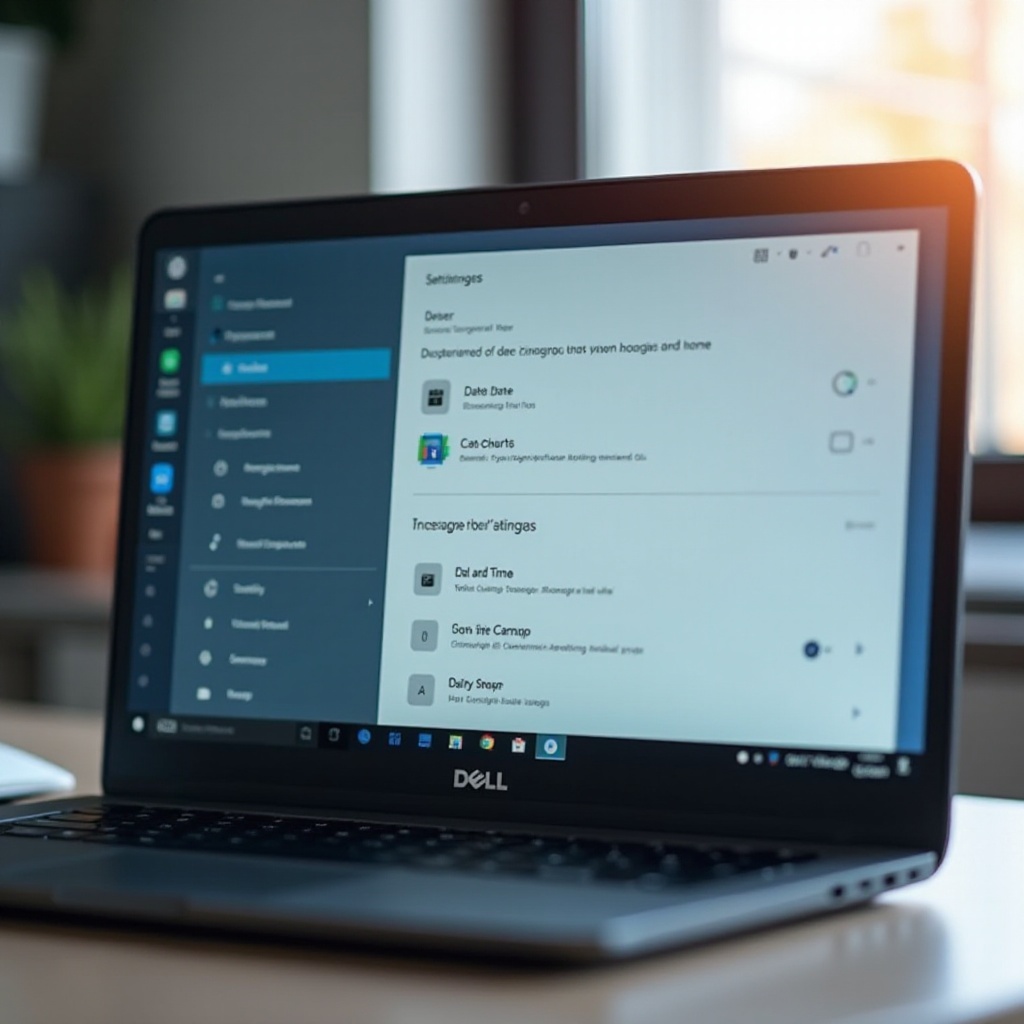
Dlaczego poprawne ustawienia czasu mają znaczenie
Dokładne ustawienia czasu są istotne nie tylko dla Twojej wygody, ale także dla funkcjonowania systemu. Zapobiegają problemom takim jak niewłaściwe znaczniki czasu w e-mailach, nieudane automatyczne aktualizacje i zakłócenia w aplikacjach wrażliwych na czas. Wyobraź sobie, że przegapiasz ważne spotkanie wirtualne z powodu nieprawidłowego czasu systemowego! Co więcej, wiele protokołów bezpieczeństwa zależy od dokładności czasu, co potwierdza potrzebę precyzyjnych ustawień. Ten przewodnik pomoże Ci utrzymać te ustawienia i unikać takich pułapek, umożliwiając Twojemu laptopowi efektywną komunikację z globalnymi usługami i aplikacjami.
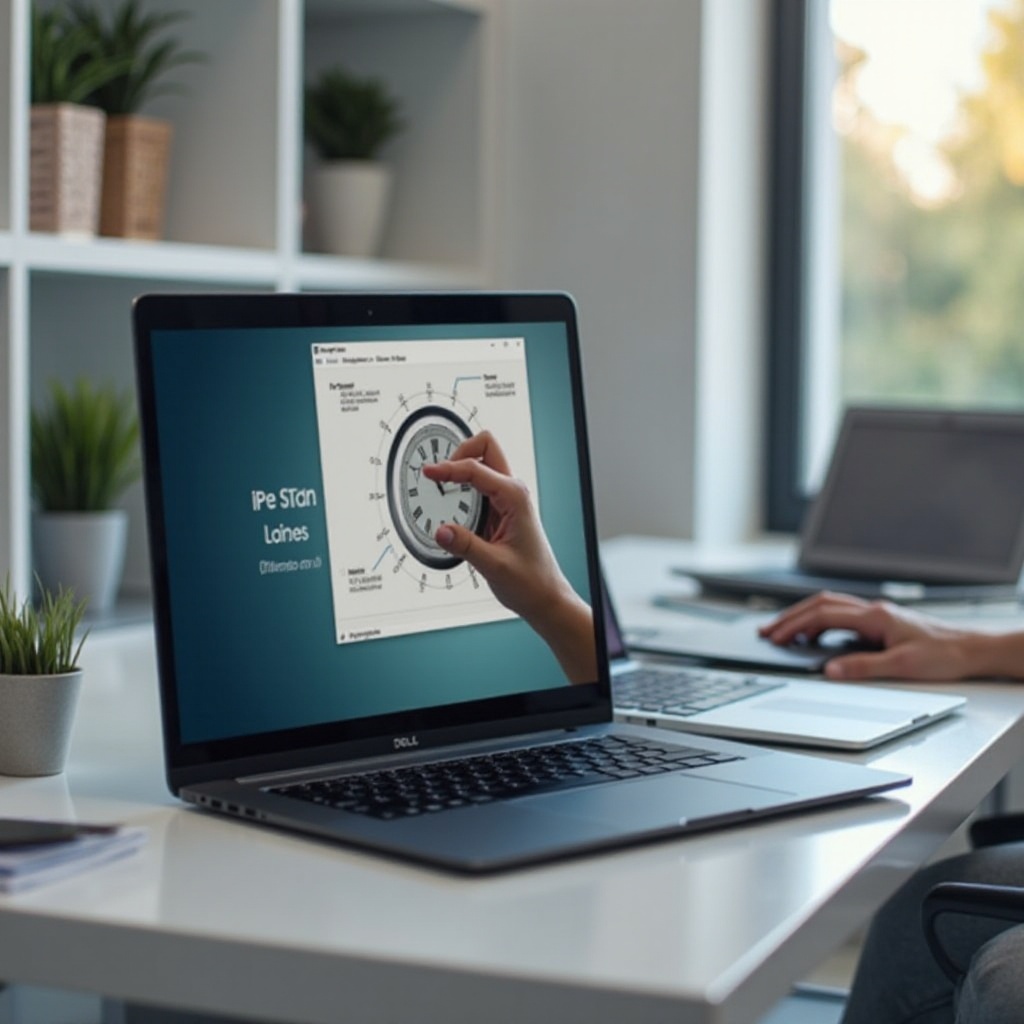
Jak zmienić czas na laptopie Dell
Zapewnienie prawidłowego ustawienia czasu w laptopie Dell obejmuje kilka kluczowych kroków. Postępuj zgodnie z tymi jasnymi instrukcjami, aby Twój zegar laptopowy odzwierciedlał lokalny czas bez wysiłku.
Uzyskiwanie dostępu do menu ustawień
- Kliknij ikonę Windows w lewym dolnym rogu ekranu.
- Wybierz ikonę zębatki „Ustawienia” z menu.
- W oknie Ustawień kliknij „Czas i język”.
Dostosowanie czasu i daty
- W menu „Czas i język” upewnij się, że znajdujesz się w sekcji „Data i czas”.
- Jeśli opcja „Ustaw czas automatycznie” jest włączona, wyłącz ją, aby umożliwić ustawienia ręczne.
- Wybierz przycisk „Zmień” pod „Ustaw datę i czas ręcznie”.
- Zaktualizuj datę i czas za pomocą udostępnionych pól i potwierdź, klikając „Zmień”.
Zapewnienie dokładnej synchronizacji czasu z internetem
- Wróć do ustawień „Data i czas”.
- Włącz ponownie opcję „Ustaw czas automatycznie”.
- Upewnij się, że Twój laptop jest podłączony do internetu, aby umożliwić dokładne automatyczne aktualizacje.
- Sprawdź sekcję „Synchronizuj zegar”, aby ręcznie zaktualizować czas w przypadku jakichkolwiek rozbieżności.
Zarządzanie ustawieniami strefy czasowej i czasu letniego
Dokładne ustawienia strefy czasowej są równie ważne dla zachowania dokładności czasu. Te kroki pomogą Ci upewnić się, że Twoje urządzenie pozostaje zgodne z Twoją lokalizacją geograficzną.
Aktualizacja strefy czasowej
- W ustawieniach „Data i czas” poszukaj sekcji „Strefa czasowa”.
- Użyj menu rozwijanego, aby wybrać swoją aktualną strefę czasową.
- Potwierdź zmiany; pomoże to aplikacjom dostarczać dokładne dane oparte na czasie.
Obsługa dostosowań czasu letniego
- Upewnij się, że opcja „Dostosuj czas letni automatycznie” jest włączona.
- Ta opcja automatycznie dostosuje zegar, gdy nastąpią zmiany czasu letniego, utrzymując Twój harmonogram na bieżąco.
Rozwiązywanie typowych problemów z czasem
Od czasu do czasu możesz napotkać uporczywe problemy z czasem, nawet po dostosowaniach. Oto przewodnik po typowych problemach i ich rozwiązaniach.
Nieaktualizowanie się czasu automatycznie
- Jeśli czas nie dostosowuje się automatycznie, sprawdź swoje połączenie internetowe. Wadliwe połączenie może utrudniać automatyczne aktualizacje.
- Przejrzyj ustawienia „Data i czas”, wyłącz i włącz ponownie opcję „Ustaw czas automatycznie”, aby zresetować ustawienia.
- Sprawdź, czy nie ma oczekujących aktualizacji systemu Windows, ponieważ aktualizacje systemu mogą wpływać na ustawienia czasu.
Bateria BIOS i jej wpływ na czas
- Z biegiem czasu wyczerpana bateria BIOS może prowadzić do problemów z resetowaniem czasu. Aby to naprawić:
- Uzyskaj dostęp do ustawień BIOS podczas uruchamiania, naciskając odpowiedni klawisz, zwykle F2 lub DEL.
- Sprawdź ustawienia pod kątem jakichkolwiek rozbieżności w czasie lub dacie.
- Jeśli problemy nadal występują, rozważ wymianę baterii BIOS.

Wniosek
Zachowanie właściwych ustawień czasu jest kluczowe zarówno dla wygody użytkownika, jak i integralności systemu. Dokładność w ustalaniu czasu zwiększa produktywność i zapobiega potencjalnym konfliktom oprogramowania. Stosując się do tych kroków, zapewniasz, że Twój laptop Dell działa na czas i skutecznie synchronizuje się z zewnętrznymi sieciami i aplikacjami, poprawiając Twoje codzienne doświadczenia cyfrowe.
Najczęściej Zadawane Pytania
Dlaczego mój laptop Dell pokazuje niewłaściwy czas?
Nieprawidłowe ustawienia czasu mogą wynikać ze zużytej baterii BIOS, niewłaściwej strefy czasowej lub słabego połączenia internetowego wpływającego na automatyczne aktualizacje.
Jak mogę zapewnić automatyczną aktualizację czasu na laptopie?
Upewnij się, że opcja „Ustaw czas automatycznie” jest włączona w ustawieniach i utrzymuj stabilne połączenie internetowe, aby zapewnić dokładną synchronizację.
Gdzie zmienić ustawienia strefy czasowej na laptopie Dell?
Przejdź do „Ustawienia” > „Czas i Język” > „Data i Czas.” Skorzystaj z rozwijanej listy w sekcji „Strefa czasowa”, aby wybrać swoją obecną lokalizację.
